
Se stai cercando una soluzione per creare biglietti da visita in modo gratuito, molto probabilmente avrai sentito parlare di software come Photoshop o InDesign: sono strumenti di progettazione incredibilmente potenti MA sono anche molto costosi e difficili da usare senza esperienza.
Per fortuna esiste Canva, uno strumento di progettazione grafica online gratuito per persone come noi che vogliono creare biglietti da visita senza passare settimane a imparare un nuovo software o a dover spendere tanti soldi per assumere un grafico.
Uso Canva anche per creare elementi grafici in questo sito e ora ti mostrerò come progettare un biglietto da visita personale o per la tua attività.
Creiamo un Biglietto da Visita con Canva
Le Dimensioni
Prima di poter iniziare la fase di progettazione del biglietto da visita, devi decidere le misure esatte che verranno usate in fase di la stampa. Come esempio, userò il biglietto da visita standard europeo di 85 mm x 55 mm.
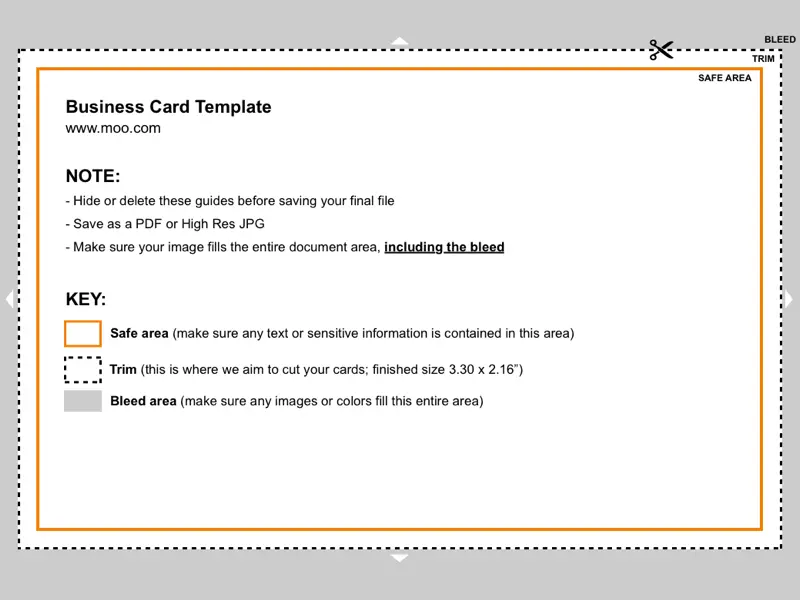
Consiglio sempre di ingrandirlo leggermente, in modo da avere dello spazio extra per la stampa.
Il motivo di questa scelta è quello di garantire che la tua immagine arrivi proprio al bordo effettivo del biglietto da visita, senza lasciare bordi bianchi ai lati.
Registrati a Canva
A questo punto possiamo cominciare, quindi registratevi sul sito www.canva.com.
Imposta la dimensione dell’area di lavoro
La prima cosa che dobbiamo fare è dire Canva quali sono le dimensioni del tuo biglietto da visita.
La schermata iniziale sarà simile a questa qui sotto e dovrai cliccare su Biglietto da Visita nuovo > Ridimensiona:
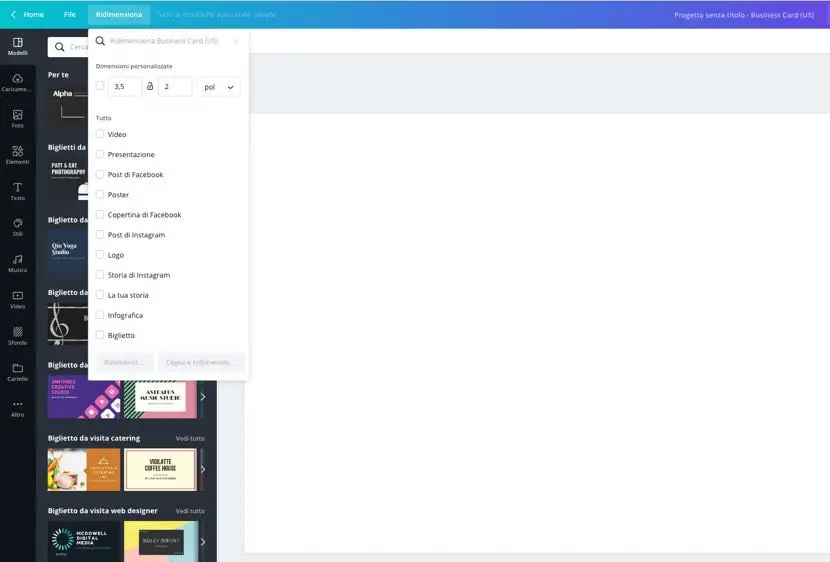
Così facendo potrete vedere e cambiare le misurazioni personalizzate.
Aggiungi il tuo nome e i dati sul retro
A sinistra dello schermo vedrai un’opzione chiamata Testo: fai clic su quel pulsante.
Nella schermata seguente ti verranno fornite varie opzioni: fai clic sul pulsante “Aggiungi corpo del testo“.
Si tratta di una casella di contenuto testuale con la quale potrete aggiungere i vostri dati.
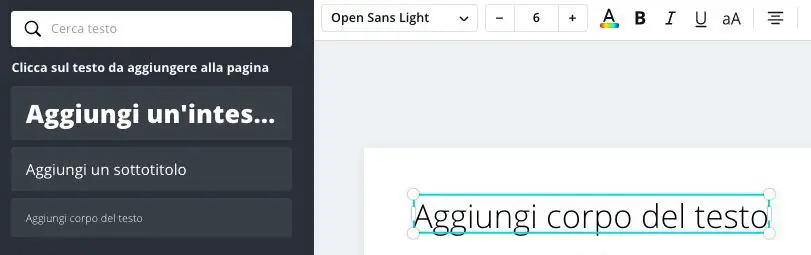
Aggiungi il tuo Logo
Adesso trasferiamo il tuo logo su Canva e aggiungiamolo al progetto.
Nella metà sinistra dello schermo vedrai un’opzione chiamata “Caricamenti”: fai clic su quel pulsante e trascina il tuo logo dal desktop (oppure selezionalo da una cartella) sulla zona dei Caricamenti.
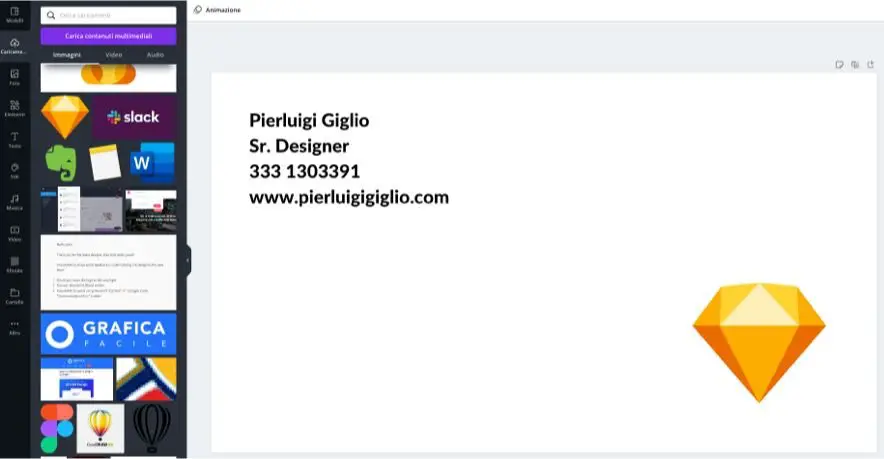
Aggiungi il tuo logo all’interno del biglietto
Per aggiungere il logo al biglietto da visita, puoi semplicemente trascinarlo direttamente nella posizione che desideri.
Congratulazioni, hai realizzato un bellissimo biglietto da visita!
Scarica come PDF
Fai clic sul pulsante “download” nell’angolo in alto a destra e assicurati di scegliere il formato PDF dato che questo ti offrirà la migliore qualità per la stampa.
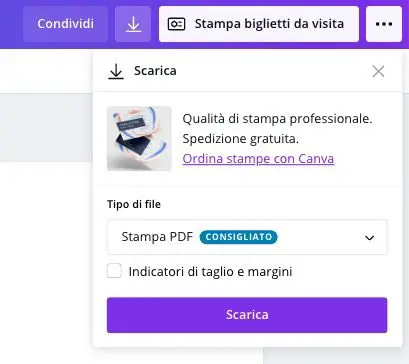
Vuoi imparare Canva velocemente?
All ‘interno di questo sito abbiamo scritto tanti articoli, guide e tutorial su Canva.
Si tratta di materiale create da professionisti del settore con anni d’esperienza alle spalle, quindi andate sul sicuro.
Inoltre, abbiamo un corso interamente dedicato a questo software di grafica gratuito, che vi porterà passo per passo ad imparare sia le basi che i concetti avanzati su qusto programma.
Se siete interessati a vederlo, cliccate nel link qui sotto:


Alessia T.
Ciao, io sono Alessia e faccio parte del team di Grafica-Facile.com! Ho una grande passione per il design e, avendo molta esperienza nel settore, ho deciso di partecipare in questo bellissimo progetto per condividere il mio sapere sul graphic e web design.
